Win10 version 21H1 正式版ISO介绍
快速:流畅快速的系统使用操作玩法,使你可以更快的对于电脑中的应用资源进行使用。
安全:强大的安全技术,从而多方面为你带来更好的安全服务保障,使其享受到更好的系统安全体验。
耐用:优质的技术打造而成,让你获得更加耐用的系统操作体验,不用担心还没用几天系统就出现问题。
全新:全新的系统操作玩法,让使用win7.win8.1的你享受到更加独特的系统操作模式,获得自己想要的玩法。
清爽:精心设计的页面布局,使你可以享受到更好的视觉体验,桌面变得更加清爽。
Win10 version 21H1 正式版ISO功能
1、删除列表
Windows 10 21H1版本中,微软添加了一个被称为“用户清理建议”的功能,该功能已经成为了“存储”设置的一部分,它可以为你创建一个列表,罗列出不常用的应用程序、文件、个人数据,供用户选择是否删除。
2、应用存档
“存档”应用功能目前也已经出现在Windows 10 21H1中,该功能会自动存档你的应用程序,但是你的数据和设置会被保存。当你重新打开被存档的应用程序时,Windows会自动从应用商店下载该应用并打开。
实际上,存档功能就是将你基本上不用的应用程序删了,保留个人数据和设置,从而释放存储空间,万一有天你想起来了再帮你重新下载。
3、磁盘管理
磁盘管理功能在新系统中也跟现在不一样了,微软重新按照UWP标准进行了开发,新手可以轻松地查看和理解磁盘信息或创建、格式化磁盘。对于高级用户,微软还会继续提供传统的磁盘管理MMC控制。
4、音频设备设置
微软也完善了音频设备设置,在设置中的音频设备选项中,你可以看到哪个音频设备是你的默认设备,你也可以方便地选择其它设备设置为默认。
同时,音量合成器(Volume Mixer)也迎来了更新,微软为其新增了一个链接,点击可以进入设置页面为每个应用程序设置声音。
5、任务管理器
任务管理器新增了一个列,称为“架构”(Architecture),在这里展示每个运行进程的体系架构(x64、x86或ARM64)。
6、DNS配置
原本只能在控制面板中进行设置的DNS,在Windows 10 21H1中也可以直接在“设置”中配置DNS了。
新系统还将默认启用DNS over HTTPS (DoH),也就是基于安全超文本传输协议(HTTPs)的域名解析服务(DNS),其目的是阻止外人发现你的电脑正在访问的网站,使你的网络浏览更加安全和隐私。
默认情况下,所有的应用程序和浏览器都会被启用DoH,包括Microsoft Edge、Google Chrome、以及 Mozilla Firefox 浏览器。
Win10 version 21H1 正式版ISO特色
1、对系统注册表进行了优化,提高了系统响应速度。
2、本系统为正版系统,支持正版认证,永久免费。
3、开机根据网络自动修正时间和失去,无需用户更改。
4、系统安装完成直接进入无需登陆,非常方便。
5、关机后删除历史文件浏览记录,防止用户重要隐私泄露。
6、关闭不常用win10服务,提升系统流畅,较少功率消耗。
7、优化内存读取效率,打开程序速度更快。
8、自动隐藏系统重要文件,防止系统被破坏或者文件被删。
安装方法
在安装系统前,请注意备份C盘上的重要数据,系统重装会重置C盘,建议提前转移个人资料并备份硬件驱动。下面推荐二种安装系统的方式,用户根据自己的情况选择方法安装。
1、硬盘安装(无光盘、U盘,推荐) 硬盘下安装GHOST系统教程
先下载本站系统iso文件,并把iso文件解压到D盘或者其他盘,切记不能解压在桌面或解压在系统盘C盘。
关闭电脑中的各种杀毒软件,否则容易出现安装失败,然后打开解压文件夹种的【双击安装系统(推荐).exe】

点击【立即重装系统】之后,全程自动安装。
备注:比较老的机型如安装失败需用【硬盘安装器(备用)】才可正常安装。

2、U盘安装(有U盘)
Win10 21H1安装教程_Win10 21H1 U盘安装教程
下载U盘启动盘制作工具(推荐系统之家U盘工具),插入U盘,一键制作USB启动盘,将下载的系统复制到已制作启动完成的U盘里,重启电脑,设置U盘为第一启动项,启动进入PE,运行桌面上的“系统之家一键装机”,即可启动GHOST进行镜像安装。

插入U盘,一键制作USB启动盘,将下载的系统复制到已制作启动完成的U盘里,重启电脑,设置U盘为第一启动项,启动进入PE,运行桌面上的“PE一键装机”,即可启动GHOST进行镜像安装。
21H1安装失败显示错误代码0x80073701怎么办?
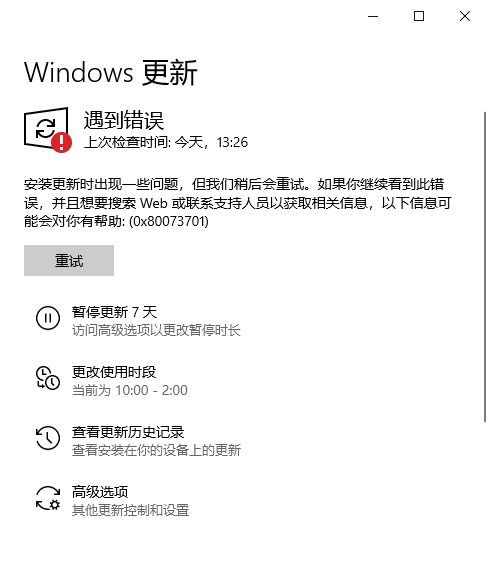
解决方法:
首先,你应该再次尝试检查更新。
如果在随后的重试中收到相同的消息和错误,请尝试用此解决方法来缓解此问题:
选择“开始”按钮,然后键入“cmd”
右键单击或长按“命令提示符”并选择“以管理员身份运行”。
如果使用 Windows 命令处理器时收到“用户访问控制(UAC)”对话框,内容为“你要允许此应用对你的设备进行更改吗?”,请选择“是”。
在“命令提示符”窗口中,键入或复制并粘贴以下命令:
dism /online /cleanup-image /startcomponentcleanup
等待命令完成。
重新启动设备。
请再次尝试检查更新。
免责条款
本Windows系统及软件版权属各自产权人所有,只可用于个人研究交流使用,不得用于商业用途,且系统制作者不承担任何技术及版权问题,请在试用后24小时内删除。如果您觉得满意,请购买正版!
小贴士:光盘经过检测安全无毒,PE中的部分破解软件可能会被个别杀毒软件误报,请放心使用。
文件包名称:TY_GHOST_WIN10_X64_Q8_V6.iso
文件大小:4913266688 字节
系统格式:NTFS
系统类型:64位
CRC32:D8B769D8
MD5:6804BD3FED6300C0743CC1B4D1792C60
SHA1:F04ED83381F72686CDC5ED17E57716533F74F0EF
发表评论
共0条
评论就这些咯,让大家也知道你的独特见解
立即评论以上留言仅代表用户个人观点,不代表系统之家立场